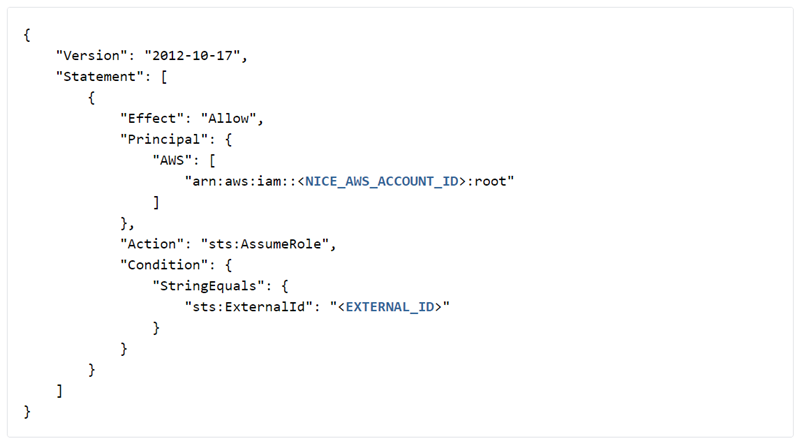Autorisations requises : Data Streams
Cette page vous guide à travers les processus de configuration d'un flux de données Kinesis. CXone Mpower fournit des journaux SVI![]() Serveur vocal interactif. Menu téléphonique automatisé que les contacts utilisent par entrée vocale ou tactile afin d’obtenir des informations, d’acheminer un appel vocal entrant ou les deux. sous forme de flux, vous devez donc configurer une méthode de consommation des données à une destination que vous contrôlez. Une configuration complète comprend les étapes de configuration de CXone Mpower ainsi que la configuration du service ou du système qui s'abonnera au flux et le consommera.
Serveur vocal interactif. Menu téléphonique automatisé que les contacts utilisent par entrée vocale ou tactile afin d’obtenir des informations, d’acheminer un appel vocal entrant ou les deux. sous forme de flux, vous devez donc configurer une méthode de consommation des données à une destination que vous contrôlez. Une configuration complète comprend les étapes de configuration de CXone Mpower ainsi que la configuration du service ou du système qui s'abonnera au flux et le consommera.
Vous pouvez vous abonner au flux de données dans n'importe quel langage, tel que Python, .NET, Java, etc. Lors de la configuration du flux dans CXone Mpower, vous pouvez choisir de consommer les données dans les formats de schéma suivants :
- PROTO
- JSON
- AVRO
- JSON avec saut de ligne
- JSON AVRO avec saut de ligne
Configurer un flux de données Kinesis
Une fois que vous avez défini une destination, vous pouvez saisir les détails dans CXone Mpower et les données commenceront à circuler vers la destination. Une fois que vous avez ajouté les détails de destination Kinesis dans CXone Mpower, le back-end prend 24 heures pour se mettre à jour. Après la mise à jour, les données commencent à être diffusées.
Configurer une destination Kinesis
Vous devez créer une destination dans votre infrastructure pour le flux de données et lui donner les autorisations nécessaires pour que CXone Mpower Data Streams y publie des données. C’est là que CXone Mpower peut accéder aux données et les consommer.
- Créez le flux Kinesis dans la AWS console de gestion
 . Vous pouvez en apprendre plus sur ce processus dans la documentation Amazon. Assurez-vous d’enregistrer votre ARN de flux Kinesis, que vous devez inclure dans la politique d’autorisations.
. Vous pouvez en apprendre plus sur ce processus dans la documentation Amazon. Assurez-vous d’enregistrer votre ARN de flux Kinesis, que vous devez inclure dans la politique d’autorisations. - Créez un rôle IAM dans la console de gestion AWS
 . Veillez à configurer les éléments suivants :
. Veillez à configurer les éléments suivants :- Autorisations
"kinesis:DescribeStream"
"kinesis:DescribeStreamSummary"
"kinesis:DescribeStreamConsumer"
"kinesis:SubscribeToShard"
"kinesis:RegisterStreamConsumer"
"kinesis:PutRecords"
"kinesis:PutRecord"
"kinesis:ListShards"
Assurez-vous d'inclure "Ressource": "<YOUR_KINESIS_STREAM_ARN> " dans la politique d'autorisations.
- Relations de confiance
Incluez une politique de confiance dans les relations de confiance du rôle IAM, comme celle illustrée dans l'image suivante. Comme indiqué dans l'image, vous devez remplacer NICE_AWS_ACCOUNT_ID et EXTERNAL_ID par vos propres valeurs valides.
Les valeurs d'ID de compte AWS suivantes sont valides : CXone Mpower
ID DE COMPTE AWSCXone Mpower
ID de compte AWS de production 737494165703 ID de compte AWS FedRamp 751344753113 ID de compte AWS FedRamp High 420587085960 Australie Configurations de cloud souverain 637423616941Remarque :Les identifiants sont spécifiquement destinés aux organisations gouvernementales.FedRAMP Demandez à votre Représentant de compte pour plus d'informations.
- Créez un ID externe
 à associer au rôle. Il peut s'agir de n'importe quelle chaîne aléatoire, par exemple : 70ffec909539cdb4f01fb0aa3d249713cad411c2e652707a92fb51d0f5449ea.
à associer au rôle. Il peut s'agir de n'importe quelle chaîne aléatoire, par exemple : 70ffec909539cdb4f01fb0aa3d249713cad411c2e652707a92fb51d0f5449ea.
Créer un flux de données Kinesis dans CXone Mpower
Les mises à jour des flux de données Kinesis peuvent prendre jusqu'à 24 heures pour être mises en œuvre. Un flux de données mis à jour apparaît comme en attente jusqu'à ce que les modifications prennent effet.
- Cliquez sur le sélecteur d'applications
 et sélectionnez Admin.
et sélectionnez Admin. - Allez à Paramètres du compte > Flux de données d'événement.
-
Cliquez sur Créer un nouveau flux de données.
-
Entrez le flux de données de Nom, Description, Type d'événement et d'autres détails.
 En savoir plus sur les champs de cette étape
En savoir plus sur les champs de cette étape
Champ
Détails
Type d'événement
Sélectionnez le type d'événement, tel comme Journal IVR.
Format des données Sélectionnez le format des données dans lequel vous souhaitez créer et utiliser la sortie du flux de données. Par exemple, si vous souhaitez stocker des valeurs sérialisées dans un format binaire peu encombrant, le schéma AVRO est approprié. Point de contact Sélectionnez un ou plusieurs points de contact  Le point d'entrée qu'un contact entrant utilise pour initier une interaction, tel qu'un numéro de téléphone ou une adresse e-mail. pour filtrer les données d'entrée du flux de données. Par exemple, un point de contact peut être un terminal du type e-mail ou chat.
Le point d'entrée qu'un contact entrant utilise pour initier une interaction, tel qu'un numéro de téléphone ou une adresse e-mail. pour filtrer les données d'entrée du flux de données. Par exemple, un point de contact peut être un terminal du type e-mail ou chat.Type de flux cible Pour recevoir des données sur un flux Kinesis, sélectionnez Kinesis External. Nom du flux Kinesis S'applique uniquement aux Kinesis flux de données.
Saisissez le nom du flux Kinesis que vous avez créé aux étapes précédentes.Région AWS S'applique uniquement à Kinesis Externe.
Saisissez la région AWS du flux externe Kinesis à partir duquel les données SVI doivent être publiées.Rôle ARN S'applique uniquement à Kinesis externe.
Saisissez l'ARN du rôle inter-comptes AWS créé pour CXone Mpower. Ceci a été créé dans la tâche précédente.
ID externe S'applique uniquement à Kinesis externe.
Saisissez l'ID externe associé à l'ARN du rôle inter-comptes AWS que vous avez spécifié dans le champ Rôle ARN. Vous avez créé cet ID dans la tâche précédente.
- Cliquez sur Créer.
-
Si vous souhaitez mettre à jour le format de données, sélectionnez le nouveau format de données et cliquez sur Sauvegarder.